மதிப்புரைகளின்படி, வால்ஹெய்ம் என்பது நம்பமுடியாத தலைப்பு, இது எங்கும் இல்லை. ஆனால் இது இன்னும் ஆரம்பகால அணுகலில் இருப்பதால், அது முழுமையாக உகந்ததாக இல்லை. பல வீரர்கள் அடிக்கடி FPS சொட்டுகளைக் கையாளுகிறார்கள். ஆனால் தேர்வுமுறை இணைப்புக்காக காத்திருப்பதற்கு பதிலாக, உங்கள் கணினி மற்றும் விளையாட்டில் சில மாற்றங்களை நீங்கள் பயன்படுத்தலாம் அல்லது சில அமைப்புகளை மாற்றலாம், இது மேம்பாடுகளைத் தரக்கூடும்.
இந்த திருத்தங்களை முயற்சிக்கவும்:
நீங்கள் அனைத்தையும் முயற்சிக்க வேண்டிய அவசியமில்லை; நீங்கள் வேலை செய்யும் ஒன்றைக் கண்டுபிடிக்கும் வரை பட்டியலில் இருந்து கீழே செல்லுங்கள்.
- அனைத்து விண்டோஸ் புதுப்பிப்புகளையும் நிறுவவும்
- விண்டோஸ் 10 விளையாட்டு பயன்முறையை முடக்கு
- உங்கள் கிராபிக்ஸ் இயக்கியைப் புதுப்பிக்கவும்
- Boot.config கோப்பைத் திருத்தவும்
- வெளியீட்டு விருப்பங்களை அமைக்கவும்
- FPS தொப்பியைத் திறக்கவும்
- வால்ஹெய்முக்கு அதிக முன்னுரிமை கொடுங்கள்
- உயர் செயல்திறன் கொண்ட சக்தி திட்டத்தை இயக்கவும்
1. அனைத்து விண்டோஸ் புதுப்பிப்புகளையும் நிறுவவும்
அபாயகரமான மேம்படுத்தல்களில் குதிப்பதற்கு முன், நீங்கள் விண்டோஸ் 10 இன் சமீபத்திய பதிப்பில் இயங்குகிறீர்கள் என்பதை உறுதிப்படுத்துவது மிகவும் முக்கியம். இது வேகமான, இலவச மற்றும் பதிவிறக்கம் செய்து நிறுவ எளிதானது. விண்டோஸ் 10 இன் சமீபத்திய பதிப்பில் பெரும்பாலான கேம்களுக்கான பல பிரத்யேக புதிய மேம்படுத்தல்கள் உள்ளன.
நீங்கள் இயங்கும் விண்டோஸின் எந்த பதிப்பைச் சரிபார்க்க:
1) தேடல் பெட்டியில், தட்டச்சு செய்க வின்வர் . பின்னர் சொடுக்கவும் winver கட்டளை முடிவுகளிலிருந்து.

2) விண்டோஸின் எந்த பதிப்பு இயங்குகிறது என்பதை இப்போது நீங்கள் அறிந்து கொள்ளலாம். விண்டோஸ் 10 பதிப்பு 20 எச் 2 வெளிவந்துள்ளது, எனவே நீங்கள் சமீபத்திய பதிப்பை இயக்கவில்லை என்றால், விண்டோஸ் புதுப்பிப்புகளை நிறுவ கீழே உள்ள வழிமுறைகளைப் பின்பற்றவும்.
விண்டோஸ் புதுப்பிப்புகளை நிறுவ:
1) தேடல் பெட்டியில், தட்டச்சு செய்க புதுப்பிப்புகளைச் சரிபார்க்கவும் . கிளிக் செய்க புதுப்பிப்புகளைச் சரிபார்க்கவும் முடிவுகளிலிருந்து.
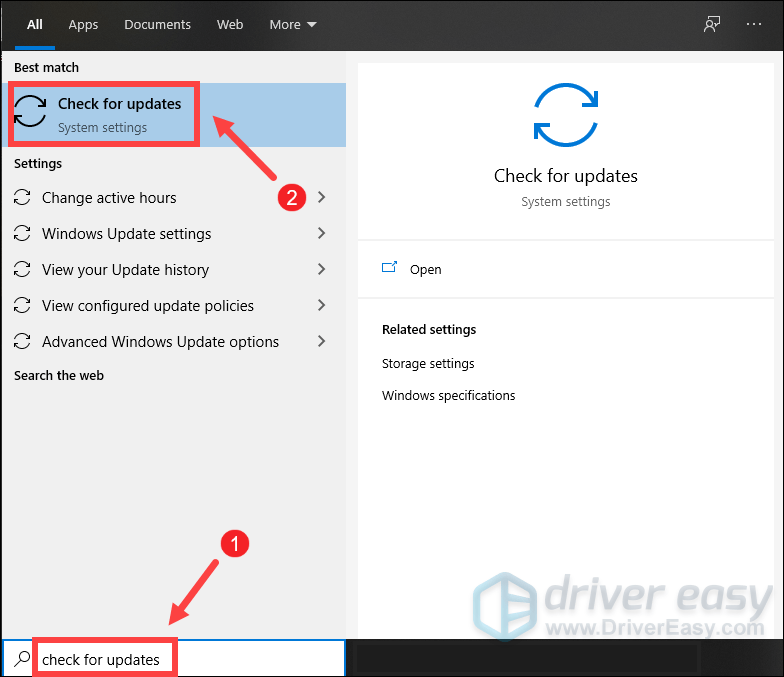
2) கிளிக் செய்யவும் புதுப்பிப்புகளைச் சரிபார்க்கவும் தாவல். ஏதேனும் புதுப்பிப்புகள் இருந்தால், அது தானாகவே பதிவிறக்கி நிறுவத் தொடங்கும். அது முடிவடையும் வரை காத்திருங்கள், உங்கள் கணினியை மறுதொடக்கம் செய்யும்படி கேட்கப்பட வேண்டும்.

குறைந்த FPS சிக்கலை சரிசெய்ய இது உங்களுக்கு உதவவில்லை என்றால், கவலைப்பட வேண்டாம். நீங்கள் முயற்சி செய்யக்கூடிய பிற திருத்தங்கள் உள்ளன.
2. விண்டோஸ் 10 விளையாட்டு பயன்முறையை முடக்கு
கேம் பயன்முறை என்பது விண்டோஸ் 10 இல் உள்ள ஒரு அம்சமாகும், இது இயக்கப்பட்டிருக்கும் போது கணினி வளங்களை கேம்களில் கவனம் செலுத்துகிறது. இது கேமிங்கை மிகச் சிறந்த அனுபவமாக மாற்ற வேண்டும், ஆனால் அதற்கு நேர்மாறானது உண்மை என்று தெரிகிறது. விளையாட்டு பயன்முறையில், உங்கள் FPS பாதிக்கப்படலாம். இது நடப்பதைத் தடுக்க, நீங்கள் விளையாட்டு பயன்முறையை முடக்க வேண்டும். எப்படி என்பது இங்கே:
1) உங்கள் விசைப்பலகையில், அழுத்தவும் விண்டோஸ் லோகோ விசை மற்றும் நான் அமைப்புகளைத் திறக்க.
2) கிளிக் செய்யவும் கேமிங் .
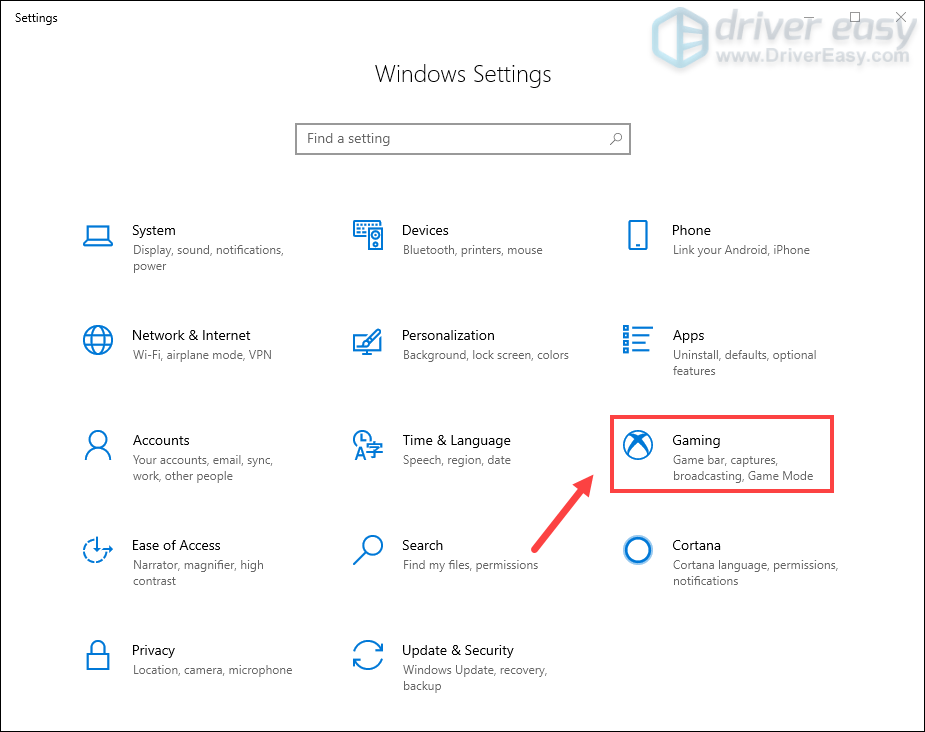
3) செல்லவும் விளையாட்டு முறை பக்க பட்டியில் பிரிவு மற்றும் நிலைமாற்ற கிளிக் செய்க விளையாட்டு முறை முடக்கப்பட்டுள்ளது .
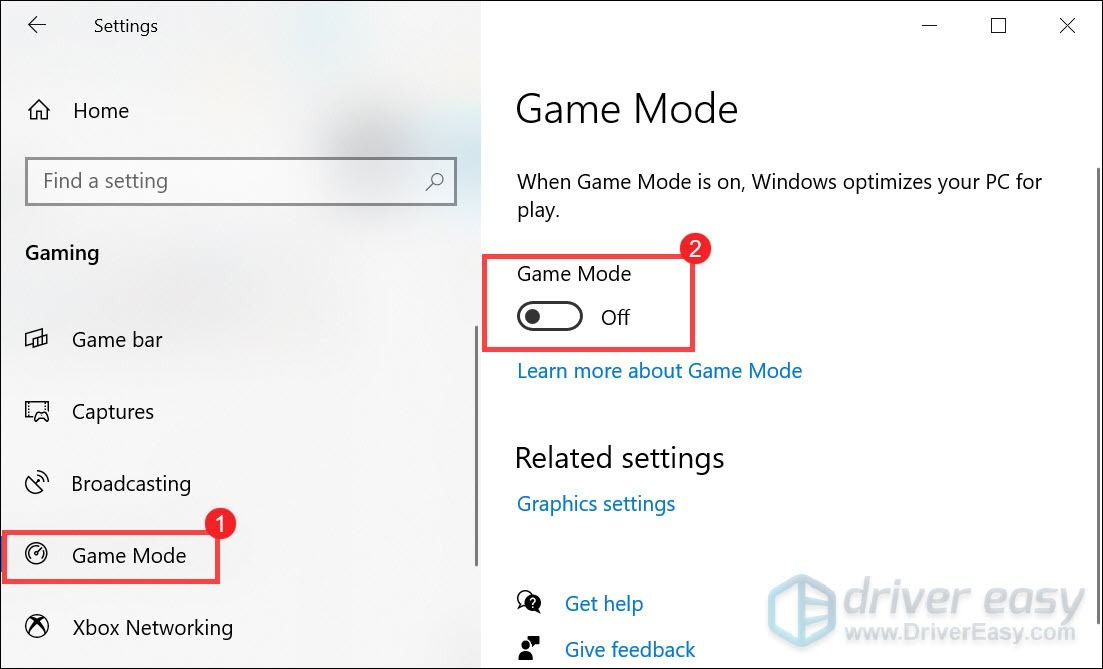
மாற்றங்களைப் பயன்படுத்திய பிறகு, வால்ஹெய்மைத் தொடங்கவும், இந்த மாற்றங்கள் வித்தியாசமாக இருக்கிறதா என்று சோதிக்கவும். அது தந்திரம் செய்யவில்லை என்றால், கீழே உள்ள அடுத்த பிழைத்திருத்தத்தை முயற்சிக்கவும்.
3. உங்கள் கிராபிக்ஸ் இயக்கியைப் புதுப்பிக்கவும்
பெரும்பாலான வீடியோ கேம்கள் கிராபிக்ஸ்-தீவிரமானவை. நீங்கள் திடீர் பிரேம் வீத வீழ்ச்சியைப் பெற்றால், உங்கள் காலாவதியான அல்லது தவறான கிராபிக்ஸ் இயக்கி குற்றவாளியாக இருக்கலாம். சிறந்த கேமிங் செயல்திறனைப் பெற, நீங்கள் கிராபிக்ஸ் இயக்கி புதுப்பிப்புகளைச் சரிபார்க்க வேண்டும். அவை பிழைத் திருத்தங்களுடன் வந்து புதிய அம்சங்களைக் கொண்டுவருகின்றன, இது புதிய பயன்பாட்டுடன் மிகவும் இணக்கமாக இருக்கும்.
உங்கள் கிராபிக்ஸ் இயக்கியைப் புதுப்பிக்க முக்கியமாக இரண்டு வழிகள் உள்ளன: கைமுறையாக மற்றும் தானாக .
விருப்பம் 1: உங்கள் கிராபிக்ஸ் இயக்கியை கைமுறையாக புதுப்பிக்கவும்
உங்கள் கிராபிக்ஸ் இயக்கியை கைமுறையாக புதுப்பிக்க, நீங்கள் அதிகாரப்பூர்வ வலைத்தளத்திற்கு செல்லலாம்:
என்விடியா
AMD
உங்கள் விண்டோஸ் பதிப்போடு தொடர்புடைய இயக்கியைக் கண்டுபிடித்து அதை கைமுறையாக பதிவிறக்கவும். உங்கள் கணினிக்கான சரியான இயக்கியை நீங்கள் பதிவிறக்கியதும், பதிவிறக்கம் செய்யப்பட்ட கோப்பில் இருமுறை கிளிக் செய்து, அதை நிறுவ திரையில் உள்ள வழிமுறைகளைப் பின்பற்றவும்.
விருப்பம் 2: உங்கள் கிராபிக்ஸ் இயக்கியை தானாக புதுப்பிக்கவும் (பரிந்துரைக்கப்படுகிறது)
கணினி வன்பொருள் உங்களுக்குத் தெரியாவிட்டால், உங்கள் கிராபிக்ஸ் இயக்கியை கைமுறையாக புதுப்பிக்க உங்களுக்கு நேரம் இல்லையென்றால், அதற்கு பதிலாக தானாகவே செய்யலாம் டிரைவர் ஈஸி . இது உங்கள் கணினியை தானாக அங்கீகரித்து அதற்கான சரியான இயக்கிகளைக் கண்டுபிடிக்கும் ஒரு பயனுள்ள கருவியாகும். உங்கள் கணினி எந்த கணினியை இயக்குகிறது அல்லது தவறான இயக்கியை பதிவிறக்கி நிறுவும் அபாயத்தை நீங்கள் சரியாக அறிய வேண்டியதில்லை.
டிரைவர் ஈஸி மூலம் இயக்கிகளை எவ்வாறு புதுப்பிப்பது என்பது இங்கே:
1) பதிவிறக்க Tamil இயக்கி எளிதாக நிறுவவும்.
2) டிரைவர் ஈஸி இயக்கவும் மற்றும் கிளிக் செய்யவும் இப்போது ஸ்கேன் செய்யுங்கள் பொத்தானை. டிரைவர் ஈஸி பின்னர் உங்கள் கணினியை ஸ்கேன் செய்யும் ஏதேனும் சிக்கல் இயக்கிகளைக் கண்டறியவும் .
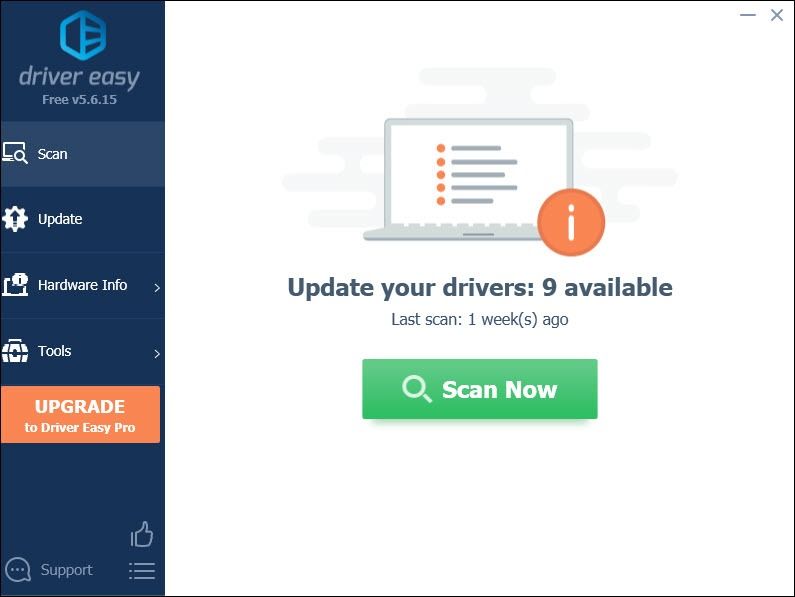
3) கிளிக் செய்யவும் அனைத்தையும் புதுப்பிக்கவும் இன் சரியான பதிப்பை தானாகவே பதிவிறக்கி நிறுவ அனைத்தும் உங்கள் கணினியில் காணாமல் போன அல்லது காலாவதியான இயக்கிகள்.
(இதற்கு தேவைப்படுகிறது சார்பு பதிப்பு இது வருகிறது முழு ஆதரவு மற்றும் ஒரு 30 நாள் பணம் திரும்ப உத்தரவாதம். அனைத்தையும் புதுப்பி என்பதைக் கிளிக் செய்யும்போது மேம்படுத்துமாறு கேட்கப்படுவீர்கள். நீங்கள் புரோ பதிப்பிற்கு மேம்படுத்த விரும்பவில்லை என்றால், உங்கள் இயக்கிகளை இலவச பதிப்பில் புதுப்பிக்கலாம். நீங்கள் செய்ய வேண்டியது, அவற்றை ஒரே நேரத்தில் பதிவிறக்கம் செய்து அவற்றை கைமுறையாக நிறுவ வேண்டும்.)
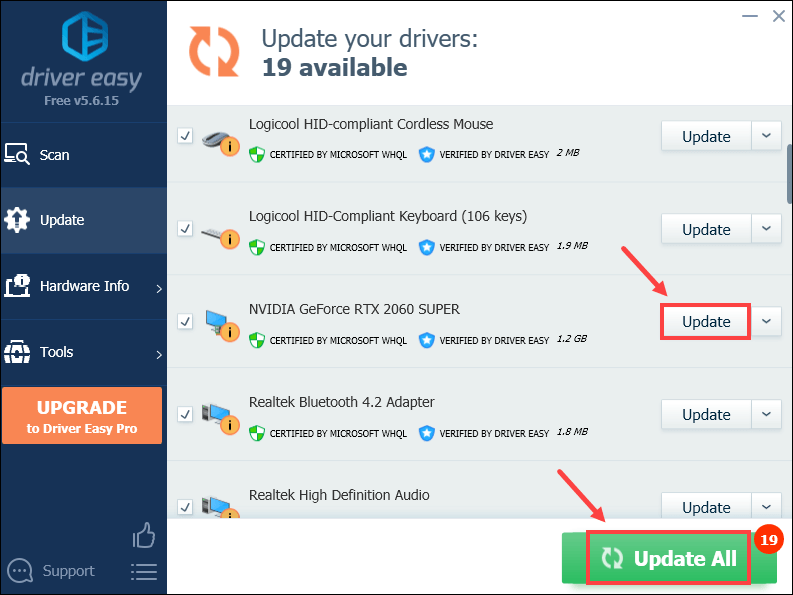 டிரைவர் ஈஸியின் புரோ பதிப்பு உடன் வரும் முழு தொழில்நுட்ப ஆதரவு . உங்களுக்கு உதவி தேவைப்பட்டால், தொடர்பு கொள்ளவும் டிரைவர் ஈஸியின் ஆதரவு குழு இல் support@letmeknow.ch .
டிரைவர் ஈஸியின் புரோ பதிப்பு உடன் வரும் முழு தொழில்நுட்ப ஆதரவு . உங்களுக்கு உதவி தேவைப்பட்டால், தொடர்பு கொள்ளவும் டிரைவர் ஈஸியின் ஆதரவு குழு இல் support@letmeknow.ch . இயக்கிகளைப் புதுப்பித்த பிறகு, உங்கள் கணினியை மறுதொடக்கம் செய்து, சிக்கல் தீர்க்கப்பட்டதா என்பதைச் சரிபார்க்க உங்கள் விளையாட்டைத் தொடங்கவும். இல்லையென்றால், கீழே உள்ள திருத்தங்களை தொடர்ந்து முயற்சிக்கவும்.
4. boot.config கோப்பைத் திருத்தவும்
பூட்.கான்ஃபிக் கோப்பை திருத்துவதன் மூலம் ஒட்டுமொத்த எஃப்.பி.எஸ்ஸில் ஒரு முன்னேற்றம் இருப்பதை அவர்கள் கவனித்ததாக ரெடிட்டில் நிறைய வீரர்கள் தெரிவித்தனர், இது உங்கள் விளையாட்டு உங்கள் ஜி.பீ.யூ / சிபியு கோர்கள் மற்றும் நூல்களை மிகவும் திறமையாக பயன்படுத்துகிறது என்பதை உறுதி செய்வதாகும். இதை எப்படி செய்வது என்பது இங்கே:
1) உங்கள் நீராவி கிளையண்டைத் திறக்கவும். கீழ் லைப்ரரி தாவல், உங்கள் விளையாட்டு தலைப்பைக் கண்டுபிடித்து அதை வலது கிளிக் செய்யவும். பின்னர் செல்லுங்கள் நிர்வகி > உள்ளூர் கோப்புகளை உலாவுக . இது வால்ஹெய்மின் விளையாட்டு கோப்புகளின் சாளரத்தைக் கொண்டு வர வேண்டும்.
2) கிளிக் செய்யவும் valheim_Data கோப்பு. ‘துவக்க’ அல்லது ‘boot.config’ என்ற கோப்பைக் கண்டுபிடித்து நோட்பேடில் திறக்கவும்.
3) சேர் gfx-enable-gfx-jobs = 1 ஒரு தனி வரியாக மிக மேலே .
கூட்டு gfx-enable-native-gfx-jobs = 1 முதல் வரிக்கு கீழே .
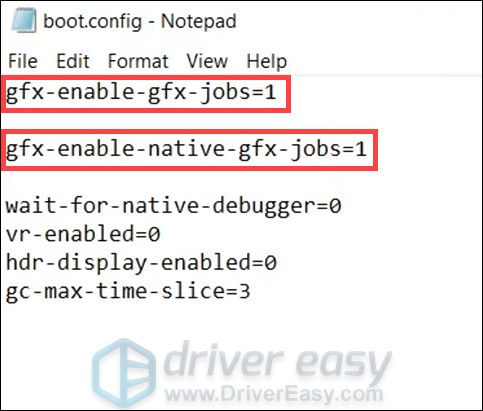
மேலே பட்டியலிடப்பட்ட ஏதேனும் சிக்கல்களை நீங்கள் பெற்றால், ஒரு சிறுபான்மையினர் gfx-enable-native-gfx-jobs = 1 உடன் கலைப்பொருட்கள் / லைட்டிங் சிக்கல்களை அனுபவிக்கலாம்; இந்த வரியை நீக்குங்கள், உங்கள் விளையாட்டு நன்றாக இருக்கும்.
5. வெளியீட்டு விருப்பங்களை அமைக்கவும்
வால்ஹெய்மின் முழுத்திரை பயன்முறையானது உண்மையான முழுத்திரை பயன்முறைக்கு பதிலாக எல்லையற்ற சாளர முழுத்திரை பயன்முறையாக செயல்படுகிறது, இது சில கணினிகளில் குறிப்பிடத்தக்க செயல்திறன் இழப்பை ஏற்படுத்தும். அதை சரிசெய்ய, நீராவியில் வெளியீட்டு விருப்பங்கள் புலத்தில் கட்டளை வரியை சேர்க்கலாம்.
இதை எப்படி செய்வது என்பது இங்கே:
1) உங்கள் நீராவி கிளையண்டைத் திறக்கவும். கீழ் லைப்ரரி தாவல், உங்கள் விளையாட்டு தலைப்பைக் கண்டுபிடித்து அதை வலது கிளிக் செய்யவும். பின்னர் தேர்ந்தெடுக்கவும் பண்புகள் .
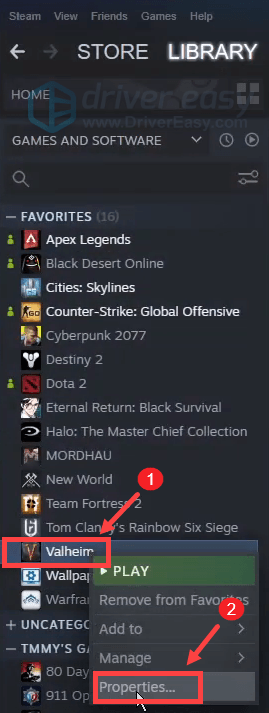
2) GENERAL தாவலின் கீழ், சேர்க்கவும் -விண்டோஸ்-பயன்முறை பிரத்தியேகமானது அதனுள் துவக்க விருப்பங்கள் புலம்.
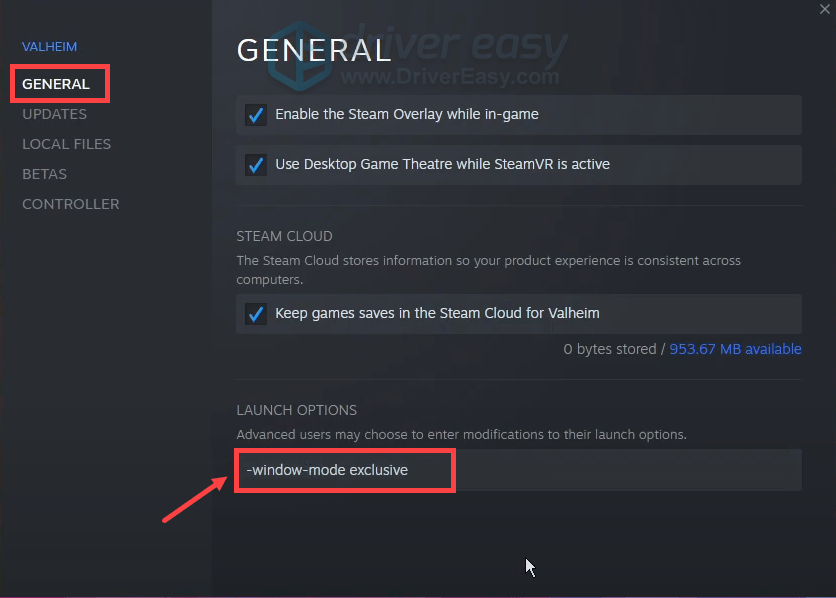
இது எல்லையற்ற முழுத்திரைக்கு பதிலாக உண்மையான முழுத்திரை பயன்முறையில் விளையாட்டு துவக்கத்தை உருவாக்கும்.
மாற்றங்களைப் பயன்படுத்திய பிறகு, சாளரத்தை மூடி, வால்ஹெய்ம் விளையாடுங்கள், உங்களுக்கு சிறந்த செயல்திறன் கிடைக்குமா என்று சோதிக்கவும். நீங்கள் இன்னும் குறைந்த FPS ஐப் பெறுகிறீர்கள் என்றால், அடுத்த திருத்தத்தை கீழே முயற்சிக்கவும்.
6. FPS தொப்பியைத் திறக்கவும்
இயல்பாக, வால்ஹெய்ம் 60fps க்கு பூட்டப்பட்டுள்ளது, மேலும் கீழேயுள்ள வழிமுறைகளைப் பின்பற்றி நீங்கள் தொப்பியைத் திறக்க வேண்டும்:
1) வால்ஹெய்ம் இயக்கவும். பின்னர் கிளிக் செய்யவும் அமைப்புகள் .

2) தேர்ந்தெடுக்கவும் கிராபிக்ஸ் தாவல். தேர்வுநீக்கு VSync பின்னர் கிளிக் செய்யவும் சரி . பின்னர் விளையாட்டிலிருந்து வெளியேறவும்.

3) நீராவி கிளையண்டைத் திறக்கவும். கீழ் லைப்ரரி தாவல், உங்கள் விளையாட்டு தலைப்பைக் கண்டுபிடித்து அதை வலது கிளிக் செய்யவும். பின்னர் தேர்ந்தெடுக்கவும் பண்புகள் .
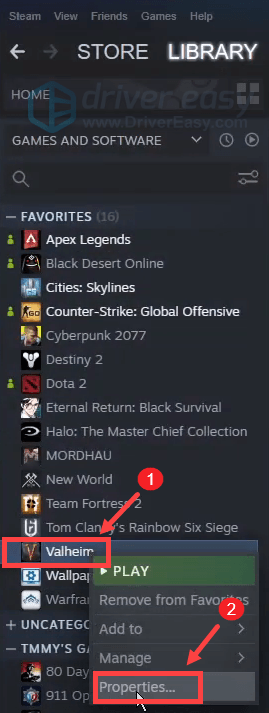
4) தேர்ந்தெடு உள்ளூர் கோப்புகள் . பின்னர் கிளிக் செய்யவும் உலாவு… . நீங்கள் விளையாட்டின் நிறுவல் கோப்பகத்திற்கு கொண்டு வரப்படுவீர்கள்.
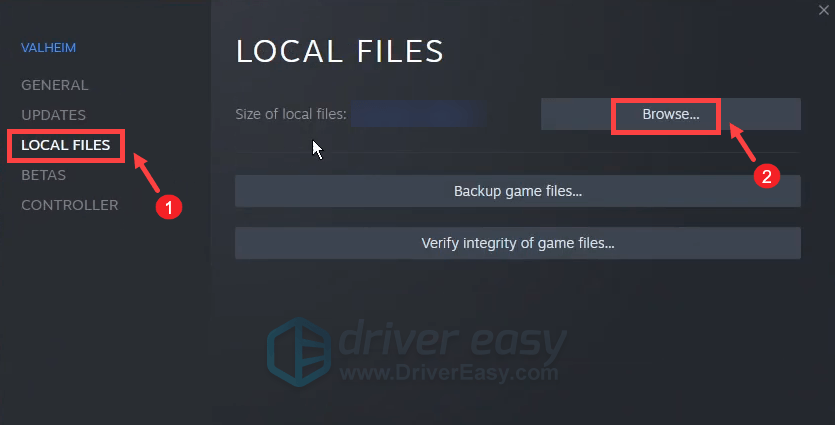
5) வால்ஹெய்ம் இயங்கக்கூடியதை வலது கிளிக் செய்து தேர்ந்தெடுக்கவும் பண்புகள் .

6) தேர்ந்தெடுக்கவும் பொருந்தக்கூடிய தன்மை தாவல். காசோலை இந்த நிரலை நிர்வாகியாக இயக்கவும் . பின்னர் கிளிக் செய்யவும் விண்ணப்பிக்கவும்> சரி .
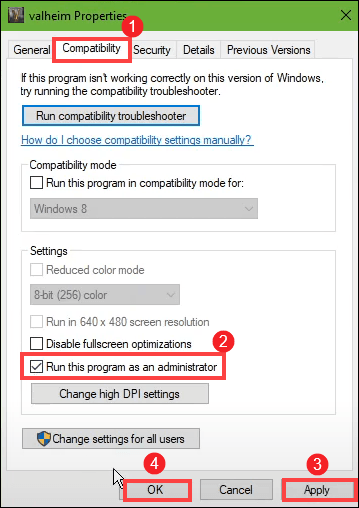
மாற்றங்களைப் பயன்படுத்திய பிறகு, வால்ஹெய்ம் விளையாடுங்கள், மேலும் ஃபிரேம்ரேட் தொப்பி அகற்றப்படுவதை நீங்கள் கவனிக்க வேண்டும்.
7. வால்ஹெய்முக்கு அதிக முன்னுரிமை கொடுங்கள்
உங்கள் கணினியால் வால்ஹெய்மை இயக்க முடிந்தாலும், உங்களுக்கு இன்னும் கொஞ்சம் FPS தேவைப்பட்டால், விளையாட்டின் முன்னுரிமையை உயர்வாக அமைக்க வேண்டும்.
இதை எப்படி செய்வது என்பது இங்கே:
1) நீங்கள் வால்ஹெய்மைத் தொடங்குவதை உறுதிசெய்க.
2) உங்கள் விசைப்பலகையில், அழுத்தவும் விண்டோஸ் லோகோ விசை + ஆர் ரன் உரையாடல் பெட்டியைத் திறக்க அதே நேரத்தில்.
3) வகை taskmgr அழுத்தவும் உள்ளிடவும் .
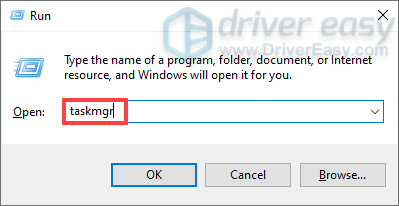
4) செயல்முறைகளின் கீழ் தாவல், வால்ஹெய்மைக் கண்டுபிடி. (இது பட்டியலில் முதலிடத்தில் இருக்க வேண்டும், ஏனெனில் இது கணினி வளங்களை இயக்குவதற்குப் பயன்படுத்துகிறது.) வால்ஹெய்முக்கு முன் அம்பு ஐகான் இருந்தால், அதைக் கிளிக் செய்க. பின்னர் வலது கிளிக் செய்யவும் வால்ஹெய்ம் தேர்ந்தெடு விவரங்களுக்குச் செல்லவும் .
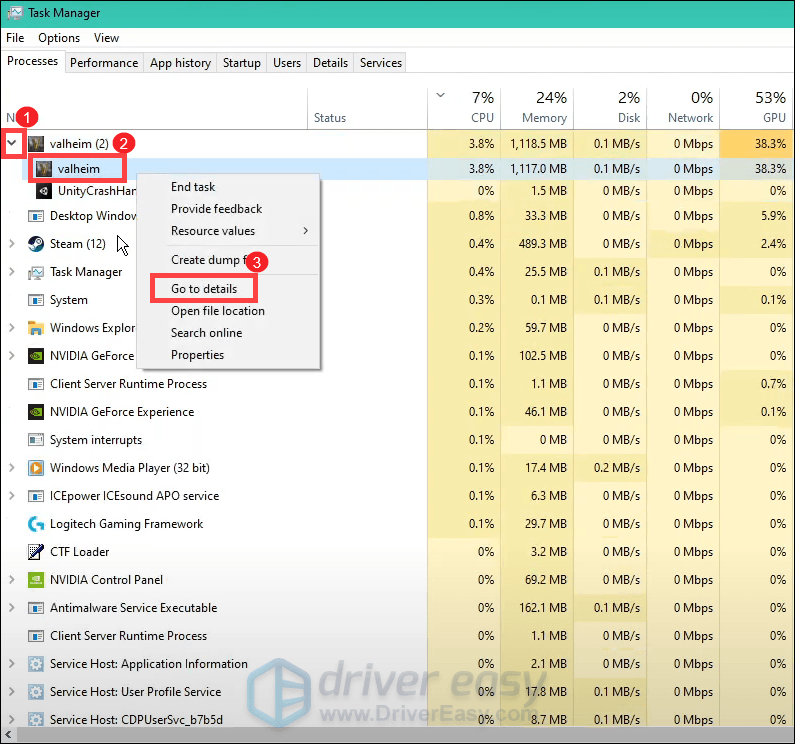
5) valheim.exe முன்னிலைப்படுத்தப்பட வேண்டும். அதை வலது கிளிக் செய்து தேர்ந்தெடுக்கவும் முன்னுரிமை> உயர்வை அமைக்கவும் .
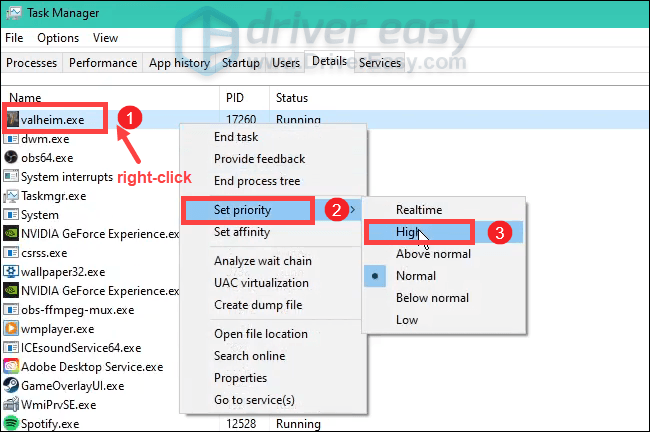
6) வெறுமனே சொடுக்கவும் முன்னுரிமையை மாற்றவும் மாற்றங்களைப் பயன்படுத்த ஒரு வரியில் தோன்றும்போது.
இது விளையாட்டில் விளையாடுவதற்கு அதிக ஆதாரங்களை ஒதுக்குகிறது, மேலும் பின்னணியில் இயங்கும் பிற நிரல்கள் இருந்தால் உங்கள் செயல்திறனை அதிகரிக்க வேண்டும். ஆனால் ஒவ்வொரு முறையும் நீங்கள் விளையாட்டைத் தொடங்கும்போது பணி நிர்வாகியுடன் இந்த இறுதி கட்டத்தை மீண்டும் செய்ய வேண்டும். ஆனால் அதிக முன்னுரிமையுடன் ஒவ்வொரு முறையும் வால்ஹெய்மைத் தொடங்க ஒரு வழி உள்ளது:
விண்டோஸில் உங்கள் டெஸ்க்டாப்பில் valheim.exe இன் குறுக்குவழியை உருவாக்கலாம். பின்னர் அதை வலது கிளிக் செய்து தேர்ந்தெடுக்கவும் பண்புகள் . கீழ் குறுக்குவழி தாவல், மாற்றவும் இலக்கு க்கு cmd.exe / c ஸ்டார்ட் வால்ஹெய்ம் / உயர் YOURGAMEPATH valheim.exe .
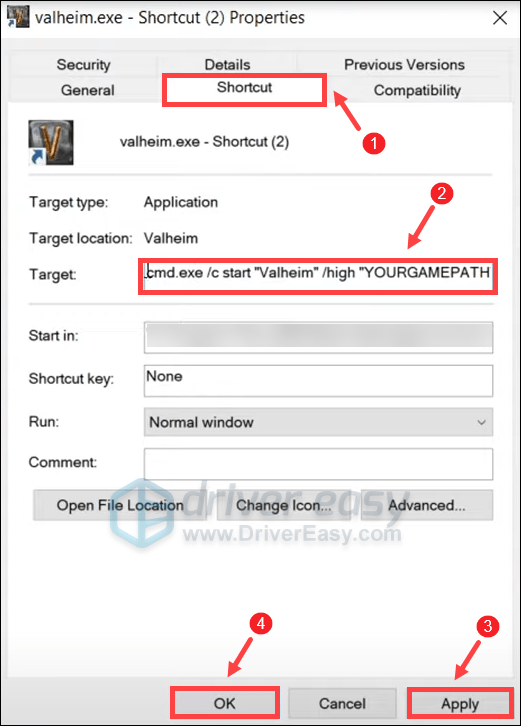
பிற பயன்பாடுகளிலிருந்து CPU பயன்பாட்டைக் குறைக்க, கீழேயுள்ள படிகளைப் பின்பற்றுவதன் மூலம் சில செயல்முறைகளை பின்னணியில் இயங்குவதை நிறுத்துமாறு நாங்கள் பரிந்துரைக்கிறோம்:
7) கீழ் செயல்முறைகள் தாவல், CPU- தீவிரமான அல்லது வால்ஹெய்ம் விளையாடும்போது உங்களுக்குத் தேவையில்லாத நிரல்களைத் தேர்ந்தெடுக்கவும். ஒவ்வொன்றிலும் வலது கிளிக் செய்து தேர்ந்தெடுக்கவும் பணி முடிக்க .
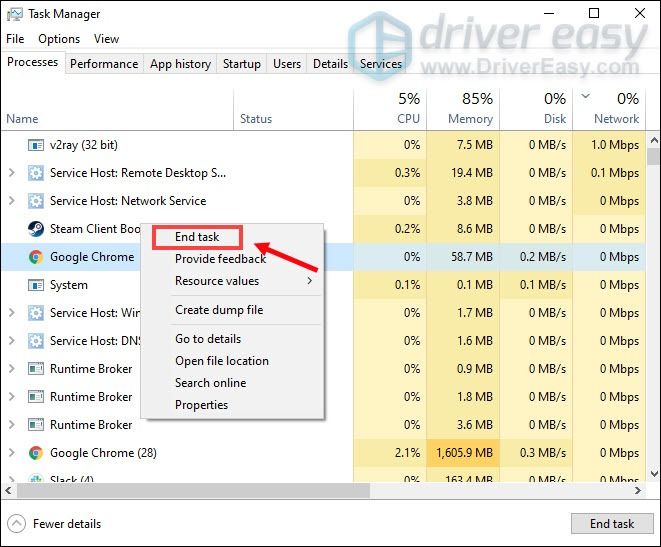
சில நிரல்கள் தானாக இயங்க விரும்பவில்லை என்றால், நீங்கள் தேர்ந்தெடுக்கலாம் தொடக்க தாவல், அவற்றில் வலது கிளிக் செய்து தேர்ந்தெடுக்கவும் முடக்கு .
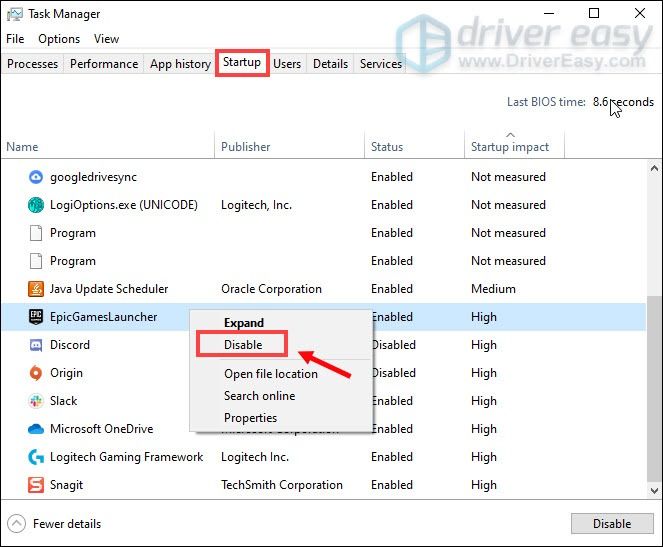
இவை அனைத்தையும் நீங்கள் செய்த பிறகு, வால்ஹெய்மை விளையாடுங்கள், மேலும் அதிக பிரேம்களைப் பெற வேண்டும்.
8. உயர் செயல்திறன் கொண்ட சக்தி திட்டத்தை இயக்கவும்
உயர் செயல்திறன் பயன்முறை என்பது ஒரு குறிப்பிட்ட அம்சமாகும், இது விளையாட்டின் போது குறிப்பிடத்தக்க முன்னேற்றங்களை உங்களுக்கு வழங்கக்கூடும். இந்த பயன்முறையை இயக்க, கீழே உள்ள வழிமுறைகளைப் பின்பற்றவும்:
1) தேடல் பெட்டியில், தட்டச்சு செய்க கிராபிக்ஸ் அமைப்புகள் . பின்னர் கிளிக் செய்யவும் கிராபிக்ஸ் அமைப்புகள் முடிவுகளிலிருந்து.

2) கிளிக் செய்யவும் உலாவுக பொத்தானை.
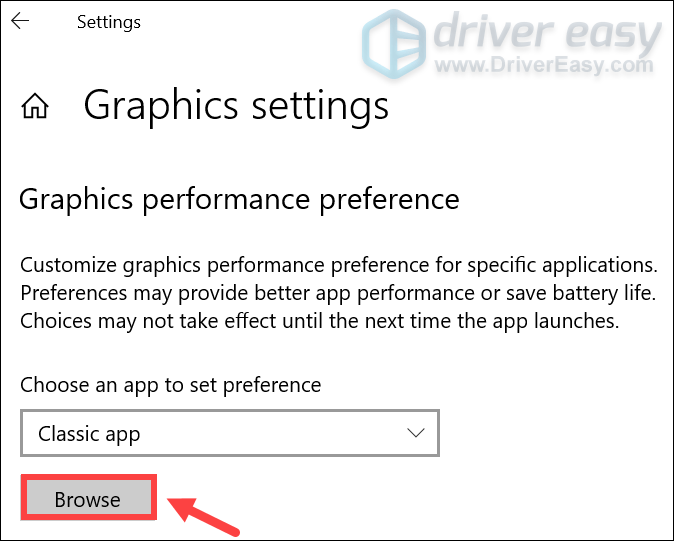
3) உங்கள் கணினியில் valheim.exe கோப்பைக் கண்டறியவும். (பொதுவாக இல் சி: நிரல் கோப்புகள் நீராவி நீராவி நீராவி பொதுவான வால்ஹெய்ம் .)
4) கிளிக் செய்யவும் valheim.exe கிளிக் செய்யவும் கூட்டு .

5) நீங்கள் சேர்த்த விளையாட்டு பட்டியலில் தோன்றும்போது, கிளிக் செய்க விருப்பங்கள் .
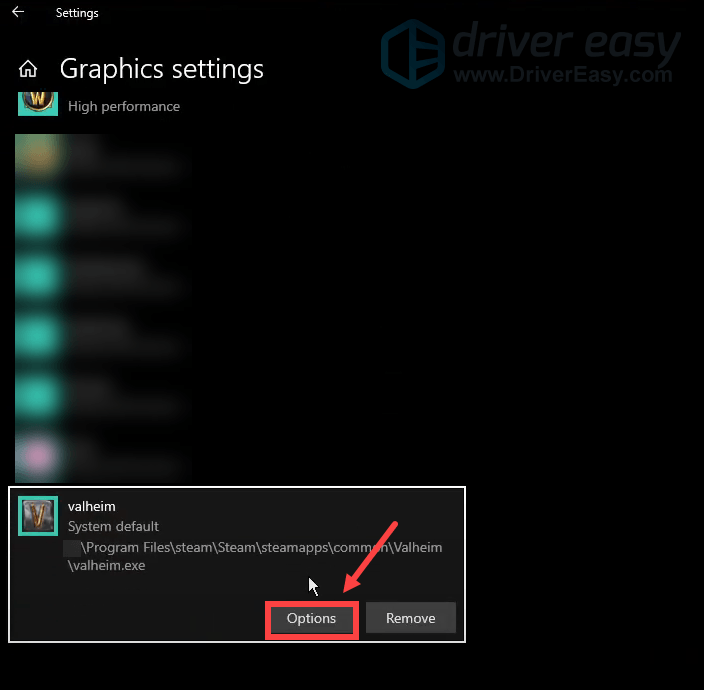
6) தேர்ந்தெடு உயர் செயல்திறன் கிளிக் செய்யவும் சேமி .
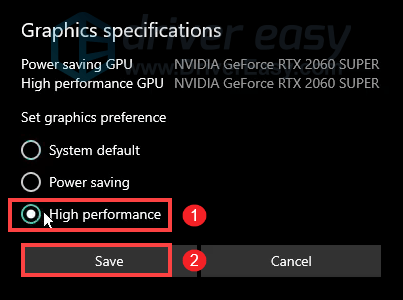
எல்லாம் முடிந்ததும், வால்ஹெய்மைத் தொடங்கவும், நீங்கள் அதிக FPS ஐப் பெற முடியும்.
இந்த விரிவான வழிகாட்டி சிறந்த கேமிங் செயல்திறனைப் பெற உங்களுக்கு உதவும் என்று நம்புகிறோம். தேவ்ஸ் மேம்படுத்தல்களில் செயல்படுகிறது என்று நாங்கள் நம்புகிறோம். எனவே அதற்கு சிறிது நேரம் கொடுங்கள், ஒரு தேர்வுமுறை இணைப்பு இருக்கும்.



![[2021 உதவிக்குறிப்புகள்] வார்சோனில் திணறல் மற்றும் எஃப்.பி.எஸ்ஸை எவ்வாறு சரிசெய்வது](https://letmeknow.ch/img/program-issues/97/how-fix-stuttering.jpg)
![[தீர்ந்தது] ஹிட்மேன் 3 பிசியில் க்ராஷிங் - 2022 டிப்ஸ்](https://letmeknow.ch/img/knowledge/90/hitman-3-crashing-pc-2022-tips.jpg)

![[தீர்ந்தது] ஆசஸ் லேப்டாப் சார்ஜ் செய்யவில்லை](https://letmeknow.ch/img/knowledge/51/asus-laptop-plugged-not-charging.jpg)